แก้ไข ERR_NETWORK_CHANGED ใน Chrome
หากคุณได้รับข้อผิดพลาดERR_NETWORK_CHANGEDบนGoogle ChromeในWindows 10แสดงว่าการเชื่อมต่ออินเทอร์เน็ตหรือเบราว์เซอร์ของคุณป้องกันไม่ให้คุณโหลดหน้าเว็บ ข้อความแสดงข้อผิดพลาดระบุอย่างชัดเจนว่าChromeไม่สามารถเข้าถึงเครือข่ายได้และด้วยเหตุนี้จึงเกิดข้อผิดพลาด มีปัญหาหลายอย่างที่อาจนำไปสู่ข้อผิดพลาดนี้ ดังนั้นจึงมีวิธีการที่แตกต่างกัน และคุณต้องลองใช้ทั้งหมด เนื่องจากสิ่งที่อาจใช้ได้ผลสำหรับผู้ใช้รายหนึ่งอาจไม่ได้ผลกับอีกรายหนึ่ง
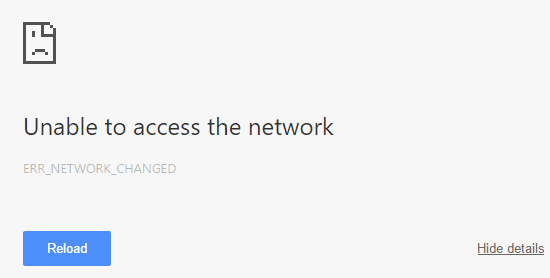
Unable to access the network
ERR_NETWORK_CHANGED
หรือ
Your connection was interrupted
A network changed was detected
Check your internet connection
ขณะนี้Google , Gmail , Facebook , YouTubeฯลฯ เว็บไซต์ทุกประเภทได้รับผลกระทบจากข้อผิดพลาดนี้ และนั่นเป็นสาเหตุที่ข้อผิดพลาดนี้น่ารำคาญมาก คุณจะไม่สามารถเข้าถึงสิ่งใดบนChrome ได้ จนกว่าจะแก้ไขปัญหา เพื่อไม่ให้เป็นการเสียเวลา เรามาดูวิธีการแก้ไข ERR_NETWORK_CHANGED(Fix ERR_NETWORK_CHANGED)ในChrome จริง ๆ ด้วยคู่มือการแก้ปัญหาตามรายการด้านล่าง
หมายเหตุ: (Note:) ตรวจ(Make) สอบให้ แน่ใจว่าได้ถอนการติดตั้งซอฟต์แวร์ VPN ใดๆ ที่คุณมีในพีซีของคุณก่อนที่จะดำเนินการต่อ
แก้ไข ERR_NETWORK_CHANGED ใน Chrome
อย่าลืม สร้างจุดคืนค่า(create a restore point) ในกรณีที่มีสิ่งผิดปกติเกิดขึ้น
วิธีที่ 1: รีสตาร์ทโมเด็มของคุณ(Method 1: Restart your modem)
บางครั้ง การรีสตาร์ทโมเด็มของคุณสามารถแก้ไขปัญหานี้ได้ เนื่องจากเครือข่ายอาจประสบปัญหาทางเทคนิคบางอย่างที่จะแก้ไขได้ด้วยการรีสตาร์ทโมเด็มของคุณเท่านั้น หากคุณยังไม่สามารถแก้ไขปัญหานี้ได้ ให้ทำตามวิธีการถัดไป
วิธีที่ 2: ล้าง DNS และ (Method 2: Flush the DNS and )Reset TCP/IP
1. เปิด พรอม ต์คำสั่ง (Command Prompt)ผู้ใช้สามารถทำขั้นตอนนี้ได้โดยค้นหา'cmd'แล้วกด Enter

2. ตอนนี้พิมพ์คำสั่งต่อไปนี้แล้วกดEnterหลังจากแต่ละรายการ:
ipconfig /release
ipconfig /flushdns
ipconfig /renew

3. อีกครั้ง(Again)เปิดAdmin Command Promptแล้วพิมพ์คำสั่งต่อไปนี้ แล้วกด Enter หลังจากแต่ละรายการ:
ipconfig /flushdns nbtstat –r netsh int ip reset netsh winsock reset

4. รีบูตเพื่อใช้การเปลี่ยนแปลง ดูเหมือนว่า Flushing DNS จะ (DNS)แก้ไข Ethernet ไม่มี(fix Ethernet doesn’t ha)ข้อผิดพลาดในการกำหนดค่า IP ที่ถูกต้อง(ve a valid IP configuration error.)
วิธีที่ 3: ปิดใช้งานและเปิดใช้งานNIC ของคุณ ( การ์ดเชื่อมต่อเครือข่าย(Network Interface Card) )
1. กดปุ่ม Windows key + Rจากนั้นพิมพ์ncpa.cpl แล้วกด Enter

2. คลิกขวาที่ NIC ที่กำลังประสบปัญหา( NIC that is facing issue the issue.)
3. เลือก ปิด การใช้งานและ ( Disable)เปิดใช้งาน(Enable) อีกครั้ง หลังจากไม่กี่นาที


4. รอจนกว่าจะ ได้รับที่อยู่ IP สำเร็จ( receives an IP address.)
5. หากปัญหายังคงมีอยู่ให้พิมพ์คำสั่งต่อไปนี้ใน cmd:
ipconfig /release ipconfig /flushdns ipconfig /renew

6. รีสตาร์ทพีซีของคุณ(Restart your PC) และตรวจสอบว่าคุณสามารถแก้ไขข้อผิดพลาดได้หรือไม่
วิธีที่ 3: ล้างข้อมูลการท่องเว็บใน Chrome(Method 3: Clear browsing data in Chrome)
1. เปิด Google Chrome แล้วกดCtrl + H เพื่อเปิดประวัติ
2. จากนั้น คลิกล้างข้อมูลการท่องเว็บ(Clear browsing data)จากแผงด้านซ้าย

3. ตรวจสอบให้แน่ใจว่าได้เลือก"จุดเริ่มต้นของเวลา"( “beginning of time”)ภายใต้Obliterate the following items from
4. นอกจากนี้ ให้ทำเครื่องหมายดังต่อไปนี้:
- ประวัติการค้นหา
- ประวัติการดาวน์โหลด
- คุกกี้และข้อมูลอื่นๆ และปลั๊กอิน
- รูปภาพและไฟล์แคช
- กรอกข้อมูลแบบฟอร์มอัตโนมัติ
- รหัสผ่าน

5. ตอนนี้คลิกล้างข้อมูลการท่องเว็บ(Clear browsing data) และรอให้เสร็จสิ้น
6. ปิดเบราว์เซอร์และรีสตาร์ทพีซีของคุณ ตอนนี้ให้เปิดChrome อีกครั้ง และดูว่าคุณสามารถ แก้ไข ERR_NETWORK_CHANGED ใน Chrome( Fix ERR_NETWORK_CHANGED in Chrome) ได้หรือไม่ ถ้าไม่ใช่ ให้ทำตามวิธีถัดไป
วิธีที่ 4: ใช้ Google DNS(Method 4: Use Google DNS)
1. คลิกขวาที่ไอคอน(Right-click) เครือ ข่าย (LAN)(network (LAN) icon) ที่ด้านขวาสุดของ ทาสก์บาร์(taskbar)แล้วคลิก เปิดการตั้งค่าเครือข่ายและอินเทอร์เน็ต(Open Network & Internet Settings.)

2. ใน แอป การตั้งค่า(settings) ที่เปิดขึ้น ให้คลิกที่ Change adapter options ในบานหน้าต่างด้านขวา

3. คลิกขวา( Right-click) ที่เครือข่ายที่คุณต้องการกำหนดค่า แล้วคลิก Properties

4. คลิกที่ Internet Protocol Version 4 (IPv4) ในรายการ จากนั้นคลิกที่ Properties

อ่านเพิ่มเติม: (Also Read:) แก้ไขข้อผิดพลาดเซิร์ฟเวอร์ DNS ของคุณอาจไม่พร้อมใช้งาน(Fix Your DNS Server might be unavailable error)
5. ภายใต้แท็บ ทั่วไป เลือก ' ใช้ที่อยู่เซิร์ฟเวอร์ DNS ต่อไปนี้(Use the following DNS server addresses) ' และใส่ที่อยู่DNS ต่อไปนี้(DNS)
เซิร์ฟเวอร์ DNS ที่ต้องการ: 8.8.8.8
(Preferred DNS Server: 8.8.8.8
)เซิร์ฟเวอร์ DNS สำรอง: 8.8.4.4(Alternate DNS Server: 8.8.4.4)

6. สุดท้าย คลิกตกลง(OK)ที่ด้านล่างของหน้าต่างเพื่อบันทึกการเปลี่ยนแปลง
7. รีบูทพีซีของคุณและเมื่อระบบรีสตาร์ท ดูว่าคุณสามารถ แก้ไขวิดีโอ YouTube ที่ไม่โหลดได้หรือไม่ 'เกิดข้อผิดพลาด โปรดลองอีกครั้งในภายหลัง'( fix YouTube videos won’t load. ‘An error occurred, try again later’.)
6. ปิดทุกอย่างและคุณอาจสามารถแก้ไข ERR_NETWORK_CHANGED ใน Chrome ได้(Fix ERR_NETWORK_CHANGED in Chrome.)
วิธีที่ 5: ยกเลิกการเลือก Proxy(Method 5: Uncheck Proxy)
1. กด Windows Key + R จากนั้นพิมพ์inetcpl.cpl แล้วกด Enter เพื่อเปิดคุณสมบัติอินเทอร์เน็ต(Internet Properties.)

2. ถัดไป ไปที่แท็บ การเชื่อม(Connections tab) ต่อ และเลือก การตั้งค่า LAN

3. ยกเลิกการเลือกUse a Proxy Server for your LANและตรวจสอบให้แน่ใจว่าได้เลือก “ Automatically detect settings ” แล้ว

4. คลิกตกลง( Ok)จากนั้นใช้และรีบูตเครื่องพีซีของคุณ
วิธีที่ 7: ติดตั้งไดรเวอร์อะแดปเตอร์เครือข่ายของคุณใหม่(Method 7: Reinstall your network adapter drivers)
1. กด Windows Key + R จากนั้นพิมพ์devmgmt.mscแล้ว กดEnterเพื่อเปิดDevice Manager

2. ขยาย Network Adapters(Expand Network Adapters)และค้นหาชื่ออะแดปเตอร์เครือข่ายของคุณ(your network adapter name.)
3. อย่าลืมจดชื่ออแดปเตอร์ไว้เผื่อ(note down the adapter name)ในกรณีที่มีข้อผิดพลาดเกิดขึ้น
4. คลิกขวาที่อะแดปเตอร์เครือข่ายของคุณและถอนการติดตั้ง

5. หากระบบขอการยืนยัน ให้ select Yes/OK.
6. รีสตาร์ทพีซีของคุณและลองเชื่อมต่อกับเครือข่ายของคุณอีกครั้ง
7. หากคุณไม่สามารถเชื่อมต่อกับเครือข่ายของคุณได้ แสดงว่าซอฟต์แวร์ไดรเวอร์(driver software)ไม่ได้ติดตั้งโดยอัตโนมัติ
8. ตอนนี้ คุณต้องไปที่เว็บไซต์ของผู้ผลิตและดาวน์โหลดไดรเวอร์(download the driver)จากที่นั่น

9. ติดตั้งไดรเวอร์และรีบูตพีซีของคุณ
ด้วยการติดตั้งอะแดปเตอร์เครือข่ายใหม่ คุณสามารถกำจัดข้อผิดพลาดนี้ ERR_NETWORK_CHANGED ใน Chrome ได้(ERR_NETWORK_CHANGED in Chrome.)
วิธีที่ 8: ลบโปรไฟล์ WLAN(Method 8: Delete WLAN Profiles)
1. เปิด พรอม ต์คำสั่ง (Command Prompt)ผู้ใช้สามารถทำขั้นตอนนี้ได้โดยค้นหา'cmd'แล้วกด Enter
2. ตอนนี้พิมพ์คำสั่งนี้ใน cmd แล้วกดEnter : netsh wlan show profiles

3. จากนั้นพิมพ์คำสั่งต่อไปนี้และลบโปรไฟล์Wifi ทั้งหมด(Wifi)
netsh wlan delete profile name="[PROFILE NAME]"

4. ทำตามขั้นตอนด้านบนสำหรับ โปรไฟล์ Wifi ทั้งหมด แล้วเชื่อมต่อกับWifi ของคุณ อีกครั้ง
ที่แนะนำ:(Recommended:)
- แก้ไข ERR_QUIC_PROTOCOL_ERROR ใน Chrome(Fix ERR_QUIC_PROTOCOL_ERROR in Chrome)
- แก้ไขการติดตั้งล้มเหลวในการบู๊ตครั้งแรก Error(Fix The Installation Failed In The First Boot Phase Error)
- วิธีแก้ไขการตั้งค่า Windows เปิดไม่(How To Fix Windows Settings won’t open)ได้
- แก้ไขข้อผิดพลาด Windows Update 8024402F(Fix Windows Update Error 8024402F)
นั่นคือคุณแก้ไข ERR_NETWORK_CHANGED ใน Chrome( Fix ERR_NETWORK_CHANGED in Chrome) ได้สำเร็จแล้ว แต่หากคุณยังมีข้อสงสัยใดๆ เกี่ยวกับคู่มือนี้ อย่าลังเลที่จะถามพวกเขาในส่วนความคิดเห็น
Related posts
Fix Google Chrome ไม่ประหยัดรหัสผ่าน
ฉบับ Fix Youtube ไม่ทำงานบน Chrome [แก้ไข]
Fix Chrome Blocking Download Issue
Fix ERR_INTERNET_DISCONNECTED ใน Chrome
Fix Chrome ไม่ได้เชื่อมต่อกับ Internet ( แต่เบราว์เซอร์อื่น ๆ สามารถ)
วิธีแก้ไข Chrome หน่วยความจำไม่เพียงพอ
Fix Chrome Keeps Opening New Tabs Automatically
วิธีแก้ไขรหัสข้อผิดพลาด Netflix M7111-1101
Fix ERR_CONNECTION_TIMED_OUT Chrome error
10 Ways ถึง Fix Slow Page Loading ใน Google Chrome
Fix Chrome Needs Storage Access Error บน Android
Fix Cursor Or Mouse Pointer Disappear ใน Chrome Browser
แก้ไขข้อผิดพลาดไม่รองรับปลั๊กอินนี้ใน Chrome
วิธีการ Fix Chrome Keeps Crashing
วิธีการ Fix No Sound issue ใน Google Chrome
แก้ไขข้อผิดพลาด BREAKPOINT ของ Google Chrome STATUS
แก้ไขเว็บโทรเลขไม่ทำงาน
Fix Error Code 105 ใน Google Chrome
วิธีแก้ไข PDF ไม่เปิดใน Chrome
10 Ways ถึง Fix Resolving Host Error ใน Chrome
